Creazione nuovi campi
Premendo il pulsante Nuovo campo dalla finestra della Struttura si ha la possibilità di aggiungere un nuovo campo alla tabella, dove si è posizionati. Prima di effettuare questa operazione si consiglia di controllare che tutti gli operatori non stiano utilizzando Gestac. È possibile inserire nuovi campi solo in determinate tabelle (dove, posizionati su un campo, è attivo il pulsante). In Gestac i nuovi campi vengono visualizzati nella scheda Altro; per esempio, avendo creato un nuovo campo per l'agenda, entrando nel programma ed aprendo le proprietà di una voce agenda, si noterà che accanto alla scheda Collegamenti, appare la scheda Altro, che contiene il campo creato.
Nel momento in cui si preme il pulsante, nella parte destra della finestra è possibile specificare i dati del nuovo campo.
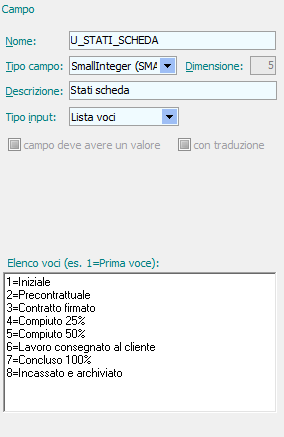
Il nome del campo deve iniziare con U_; viene già proposto e, in caso di immissione di un nome non corretto, in fase di salvataggio viene visualizzato il relativo messaggio.
Un campo può essere di uno dei seguenti tipi:
•Char (Varchar) prevede caratteri alfanumerici e deve essere specificata la dimensione del campo. Un esempio di campo di tipo Char è la descrizione dei Comuni. Per i campi di questo tipo si può indicare, come Tipo input, Normale (il campo viene visualizzato semplicemente della dimensione indicata), Memo (il contenuto del campo può essere diviso in più righe ed, alla fine di ogni riga, deve essere premuto l'Invio), Lista voci e Lista da Query. In questi ultimi due casi viene visualizzato un campo, dove, per il primo tipo, si elencano le voci nel formato valore=testo (per esempio, 1=Contratto firmato), mentre per il secondo deve essere scritta l'istruzione sql, dalla quale si deve avere lo stesso risultato suddetto (quindi il valore ed il testo, che si desidera venga visualizzato nella lista).
•Integer (INT) prevede solo numeri interi. Ha una dimensione fissa. Per i campi di questo tipo si può indicare, come Tipo input, Normale, Casella, Lista voci e Lista da Query (vedi sopra).
•SmallInteger (Smallint) come Integer, ma di dimensione minore. Un esempio di campo di tipo SmallInteger è l' eseguito dell'agenda.
•Float (Numeric) viene utilizzato specialmente per campi che contengono importi. Ha una dimensione fissa. Un esempio di campo di tipo Float è il valore della pratica.
•Datetime (Datetime) è il formato disponibile per visualizzare data e/o ora. A seconda del formato scelto, il nuovo campo appare in Gestac di dimensioni diverse.
•Blob (RTF Image) permette di inserire un campo che permette l'inserimento di testo formattato.
•Memo (Text) prevede la possibilità di inserire nel campo più righe, non formattate.
•Logical (BIT) consente di creare una casella. Per eventuali ricerche si ricorda che il campo prende il valore 0, se la casella non è vistata, o il valore 1, in caso contrario.
Nel campo Descrizione si specifica l'etichetta, con la quale si desidera venga visualizzato il campo in Gestac e viene proposta parte del nome precedentemente specificato.
Come Tipo input, oltre ad impostare che il campo venga visualizzato come casella o come campo di immissione normale, possono essere selezionati Lista voci e Lista da Query.
Premendo il Pulsante Applica, vengono salvati tutti i campi inseriti, dopodichè non sono più ammesse modifiche. Se si desidera aggiungere un campo come variabile nelle collezioni, da sfruttare quindi in documenti, deve essere selezionato il relativo pulsante. Per ulteriori informazioni vedi Aggiungi campo come variabile nelle collezioni. Terminato l'inserimento del campo, può essere chiuso Gestac Manager e attivato Gestac per verificare l'esattezza del campo creato.
